Una guía paso a paso para crear una pantalla dividida en Adobe Premiere Pro de 3 formas
Un vídeo en pantalla dividida puede dividir una pantalla en varias pantallas, lo que puede contar varias historias que suceden al mismo tiempo. Ya sea que desee hacer un video en pantalla dividida para compartir su vida o aprendizaje electrónico, incluso negocios, un editor de video en pantalla dividida puede ayudarlo exactamente.
Adobe Premiere Pro es un programa de edición de vídeo potente y profesional que puede crear una pantalla dividida.
Este tutorial es una guía paso a paso para crear un vídeo en pantalla dividida en Adobe Premiere Pro recortándolo y escalando.
Empecemos.
Nota: La pantalla dividida no es una funcionalidad integrada en Adobe Premiere Pro. Aquí aprenderá una forma indirecta de dividir la pantalla en Adobe Premiere Pro. Por tanto, los pasos son un poco complicados, y basta con prestarles más atención.

Si es nuevo en el campo de la pantalla dividida y busca una forma más sencilla de crear un vídeo en pantalla dividida, le recomendamos que utilice una herramienta sencilla, Convertidor de vídeo definitivo.

Es una herramienta de conversión y edición de vídeo todo en uno para computadoras Windows y Mac. Para crear rápidamente un video en pantalla dividida, puede elegir entre sus más de 44 plantillas y combinar más de 14 archivos de video al mismo tiempo en una pantalla.
En comparación con Adobe Premiere Pro, este software de pantalla dividida tiene una interfaz más amigable e incluso los usuarios expertos en tecnología pueden crear fácilmente un video rápido en pantalla dividida en 4 pasos. Además, puedes usar varias plantillas de pantalla dividida y establecer bordes para obtener una pantalla con una forma especial.
Además, este software puede refinar tus videos con más funciones de la siguiente manera:
Para más pasos de hacer una pantalla dividida fácilmente con Video Converter Ultimate, puedes consultarlo aquí.
Escalar los videos es una forma de crear un archivo de pantalla dividida. El tamaño de la pantalla es 100% y el tamaño de una pantalla de video es 100%. Si escala el tamaño de un video a 50%, ocupará ¼ del tamaño de la pantalla. Eso significa que puedes colocar 4 clips de vídeo de tamaño idéntico escalados a 50% en los tapetes para crear una pantalla dividida.
Los pasos son bastante sencillos.
Importa todos los videoclips que quieras que se muestren en pantalla y apílalos.

Recorta los videoclips y hazlos de la misma longitud.
Ajuste la escala de un video a 50% y repita este paso para crear todos los clips a la escala de 50%.

Ajusta la posición de cada clip de vídeo y haz que se alineen.
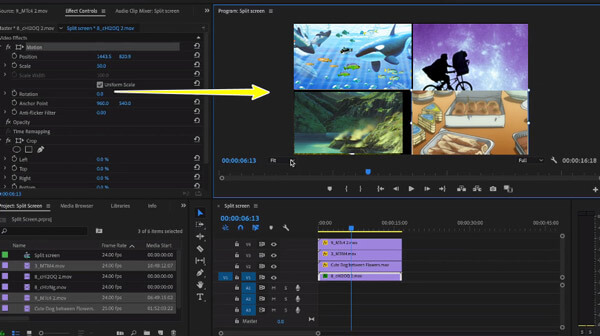
Para crear una pantalla dividida en 16 vídeos iguales en una pantalla, debes configurar la escala en 25%.
De esta manera, primero debes cortar la longitud de cada metraje de vídeo con un herramienta de corte de vídeo para asegurarse de que la pantalla dividida esté llena.
Sin embargo, si desea crear una pantalla dividida vertical u horizontal a mano alzada, simplemente pase a la siguiente parte.
Para poner varios vídeos uno al lado del otro, recortar es la solución. Puede utilizar la función de recorte en Adobe Premiere Pro para recortar partes de un archivo de vídeo y hacer que otros clips de vídeo se muestren en pantalla dividida.
Agregue todas las secuencias de video en Adobe Premiere y apílelas en la secuencia.

Recorta las limas y haz que tengan la misma longitud.
Muestre un videoclip y apague las otras pistas.
Ve a la Efecto panel y aplique el Cultivo efecto.
Ajuste la posición del clip, el área de recorte y la escala del clip.

Para crear una pantalla dividida vertical u horizontal en estilos a mano alzada, debe seleccionar la herramienta de forma libre junto a la configuración de recorte y arrastrar el cuadro de recorte por la pantalla.
Repita los pasos para cada clip hasta que esté satisfecho con la creación de una pantalla dividida o a mano alzada de lado a lado.

Es importante recordar que esta técnica recortará algunas partes de un vídeo completo y es posible que pierdas algunas escenas importantes. Cuantos más clips quieras crear en un archivo de pantalla dividida, más clips restantes perderás. La siguiente fórmula muestra cómo funciona.
| Tamaño original | Número de clips mostrados | Tamaño de los clips restantes | Cultivo por porcentaje |
|---|---|---|---|
| 100 | 2 | 50.00 | 50% |
| 100 | 5 | 20.00 | 80% |
| 100 | 8 | 12.50 | 88% |
| 100 | 13 | 7.69 | 92% |
Además, es necesario organizar la posición y el área de recorte para que se combinen sin problemas muchas veces, y no es 100% exacto en comparación con la forma de escala.
Para dividir la pantalla de forma precisa y cómoda, se recomienda utilizar el editor profesional de pantalla dividida, Video Converter Ultimate.
¿Cómo poner 2 vídeos uno al lado del otro en Adobe Premiere Pro?
Para colocar 3 clips uno al lado del otro en Adobe Premiere Pro, debes usar la herramienta de recorte. Debes recortar la mitad de los tamaños de cada clip de vídeo y organizarlos uno al lado del otro para crear un vídeo en pantalla dividida. Para poner varios videos uno al lado del otro, simplemente repita los pasos y recorte más tamaños. Puede calcular qué parte de su clip permanecerá visible dividiendo 100 por la cantidad de clips que desea mostrar.
¿Es lo mismo un vídeo en pantalla dividida que un vídeo de imagen en imagen?
No. Un vídeo en pantalla dividida separa el interior de la pantalla y muestra diferentes archivos fuente simultáneamente. Una pantalla de imagen en imagen separa la pantalla en partes. Un archivo fuente se muestra en la pantalla principal al mismo tiempo que los otros archivos fuente se muestran en ventanas insertadas.
¿Necesito After Effects si tengo Adobe Premiere Pro?
Son para diferentes usos. Adobe Premiere Pro sirve para editar un video, mientras que After Effects puede ayudarlo a crear secuencias de títulos, gráficos en movimiento o agregar efectos avanzados a su video.
Adobe Premiere Pro es un editor de vídeo basado en una línea de tiempo para editar las películas destacadas. No tiene función de pantalla dividida para dividir un vídeo en varias pantallas. Sin embargo, puedes usar su función de recortar y escalar para crear un video en pantalla dividida. Eso es lo que puede aprender de los pasos anteriores. Para los principiantes, Adobe Premiere Pro no es una buena opción y se recomienda Video Converter Ultimate con las plantillas de pantalla dividida factibles para poner dos o más videos en pantalla dividida. Simplemente descarga su versión de prueba gratuita y comienza a dividir tu pantalla ahora.
Más lectura
Cómo convertir un archivo WLMP a MP4
¿No pudo abrir un archivo WLMP en su computadora? El hecho es que ningún reproductor multimedia puede reproducirlo. Necesita convertir el WLMP a MP4. Este artículo le brindará 3 formas de convertir WLMP a MP4.
Cómo importar DVD a iMovie para editarlo
¿Quieres poner el DVD en iMovie para editarlo? En esta publicación, le mostraremos 2 métodos gratuitos para convertir DVD a formatos de iMovie e importarlos a iMovie para editarlos.
Fusione archivos de vídeo AVI en línea de forma gratuita en 1 minuto
¿Cómo combinar archivos AVI en uno cuando tienes dos o varios archivos de vídeo AVI esperando ser combinados? Este artículo le brindará dos métodos eficientes.
Cómo agregar subtítulos en videos MP4 en detalle
¿Acabas de descargar una película pero no ves sus subtítulos? ¿Quieres publicar un vídeo en las redes sociales e insertar subtítulos para tu audiencia? Este artículo mostrará cómo agregar subtítulos a MP4 y otros videos.